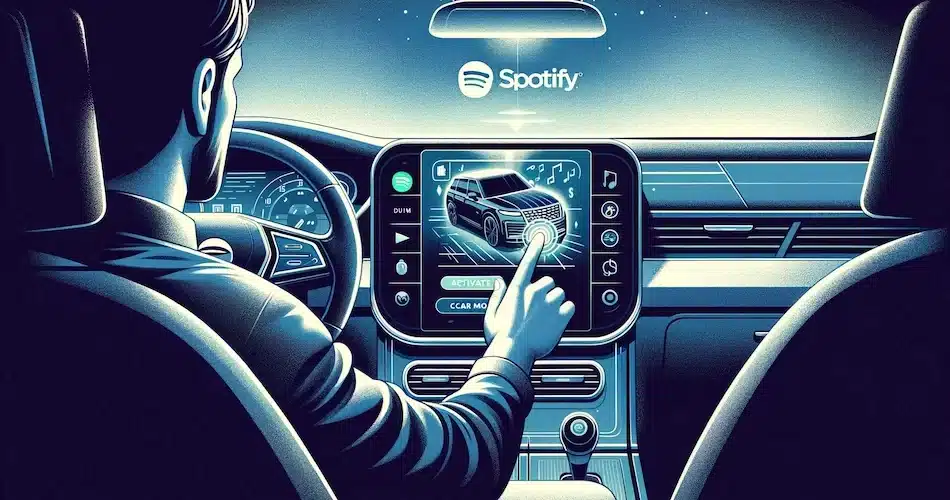Oled teel ja tahad nautida oma Spotify esitusloendit ilma end ohtu seadmata? Meil on teie jaoks lahendus: Spotify on välja töötanud autorežiimi, mida me teile samm-sammult selgitame.
Autorežiimi aktiveerimine
Spotify autorežiimi aktiveerimiseks järgige neid lihtsaid samme, et nautida oma lemmikmuusikat sõidu ajal ohutult.
Veenduge, et teie Spotify rakendus on enne alustamist ajakohane.
- Avage Spotify:
Käivitage rakendus oma nutitelefonis.
- Juurdepääs seadetele:
Klõpsake hammasratta ikoonil, mis asub tavaliselt rakenduse avakuva paremas ülemises nurgas. See viib teid seadete menüüsse.
- Valige “Autorežiim”:
Sirvige olemasolevaid valikuid, kuni leiate “Autorežiim”. See valik võiks mõnikord olla rühmitatud laiema menüü alla, näiteks “Taasesitus” või “Taasesituse seaded”.
- Aktiveeri:
Selle funktsiooni aktiveerimiseks klõpsake lihtsalt nuppu “Aktiveeri” või lülitage lüliti “Autorežiimi” kõrval. Pärast aktiveerimist lihtsustab Car Mode Spotify kasutajaliidest, pakkudes suuremaid nuppe ja vähendatud funktsionaalsust, et vähendada tähelepanu hajutamist.
- Kinnitage seaded:
Kui autorežiim on aktiveeritud, võib Spotify paluda teil oma kogemuse optimeerimiseks kinnitada mõned täiendavad seaded, näiteks automaatne aktiveerimine, kui telefon ühendub teie auto Bluetoothiga.
Autorežiimi aktiveerimisega aitate kaasa ohutumale sõidule, vähendades vajadust telefoniga manipuleerida. Nautige muusikat vähemate kõrvaliste tegevustega ja hoidke silmad teel.
Nüüd, kui autorežiim on sisse lülitatud, võib teid huvitada, milliseid konkreetseid funktsioone see pakub, et parandada teie kuulamiskogemust sõidu ajal.
Autorežiimi funktsioonid
Pärast aktiveerimist muudab Spotify Car Mode teie kuulamiskogemuse sõidu ajal, keskendudes ohutusele ja lihtsusele. Siin on mõned põhifunktsioonid, mis aitavad teil oma lemmikmuusikat või podcaste nautides teedel keskenduda.
- Lihtsustatud kasutajaliides: Autorežiim pakub lihtsustatud kasutajaliidest suurte nuppude ja hõlpsasti kasutatava juhtimisega. See vähendab tähelepanu hajutamise ohtu, sest te ei pea muusika valimiseks keerulistes menüüdes ringi käima.
- Häälkäsklused: kasutage oma häält, et juhtida taasesitust. Ütle lihtsalt selliseid käske nagu “Paus”, “Mängi” või “Järgmine pealkiri”. See võimaldab teil hoida käed roolil ja silmad teel.
- Auto vaade: Spetsiaalne funktsioon, mis optimeerib teabe kuvamist ekraanil, et see oleks võimalikult hästi loetav. Laulu pealkirjad, artistid ja taasesituse juhtimisseadmed kuvatakse suures formaadis, mis muudab kõik kohe nähtavaks ja kättesaadavaks.
- Roolijuhtimispuldi ühilduvus: Kui teie autol on roolis meediakontrollid, saate neid tõenäoliselt kasutada Spotify’i juhtimiseks, ilma et peaksite käed roolist ära võtma. See on eriti kasulik helitugevuse reguleerimiseks või lugude vahetamiseks.
- Automaatrežiim: veelgi suurema integreerituse saavutamiseks saab autorežiimi käivitada automaatselt, kui teie telefon ühendub auto Bluetoothiga. See tähendab, et niipea, kui sisenete oma sõidukisse, on Spotify valmis kasutama oma täielikku potentsiaali.
Need funktsioonid on loodud selleks, et muuta Spotify kasutamine sõidu ajal mitte ainult ohutumaks, vaid ka nauditavamaks. Vähendades tähelepanu kõrvalejuhtimist, aitavad nad kaasa ohutumale ja sujuvamale sõidukogemusele. Nautige teed ja muusikat, ilma kompromissideta.
Nende funktsioonide täielikuks ärakasutamiseks on siiski oluline mõista, kuidas Spotify rakendust sõiduki süsteemiga õigesti ühendada. Ühilduvus varieerub nii automarkide ja -mudelite kui ka olemasolevate ühenduste vahel.
Spotify autorežiimi ühendus ja ühilduvus
Spotify Car Mode’i tõrgeteta toimimiseks on oluline, et teie mobiilse seadme ja auto helisüsteemi vahel oleks korralik ühendus. Olenemata sellest, kas te kasutate Bluetoothi või kaablit, võib igal sõidukil olla oma spetsiifilised ühilduvusnõuded. Järgnevates jaotistes kirjeldatakse üksikasjalikult Spotify ühendamise samme nende erinevate meetodite abil ning uuritakse ühilduvust integreeritud süsteemidega, nagu Android Auto ja Apple CarPlay.
Bluetooth-ühendus ja kaabel
Et kasutada Spotify Car Mode’i autos Bluetooth’i või kaabli kaudu, järgige iga meetodi puhul üksikasjalikke samme:
Bluetooth-ühendus :
- Aktiveerige nutitelefonis Bluetooth. Tavaliselt leiate selle seadetest jaotisest “Ühendused” või “Bluetooth”.
- Lülitage auto sisse ja sisenege selle multimeediasüsteemi Bluetooth-menüüsse. Selle menüü leiab tavaliselt seadetest või ühendustele pühendatud vahekaardilt.
- Pange oma nutitelefon avastamis- või otsingurežiimile, et auto saaks selle tuvastada ja vastupidi.
- Valige auto ekraanil olevate seadmete nimekirjast oma telefon ja järgige juhiseid turvalise ühenduse loomiseks. Võimalik, et peate sisestama PIN-koodi, mida teie auto süsteem kuvab teie telefonis.
- Pärast ühendamist avage telefonis Spotify ja alustage kuulamist. Heli peaks levima teie auto kõlarite kaudu.
Ühendus kaabli kaudu :
- Veenduge, et teil on õiget tüüpi kaabel. Enamik kaasaegseid autosid kasutab väliste seadmete ühendamiseks USB-porti, kuid mõnes autos on endiselt olemas AUX-sisend.
- Ühendage kaabli üks ots telefoni ja teine ots auto vastavasse porti.
- Valige oma auto multimeediasüsteemist sobiv allikas, mis võib olla märgitud kui “USB” või “AUX”, sõltuvalt ühenduse tüübist.
- Avage oma nutitelefonis Spotify ja alustage muusika esitamist. Sageli saab taasesitust juhtida auto süsteemi juhtimisseadmete kaudu või otse telefonist.
Neid ühendamismeetodeid kasutades saate oma muusikat Spotify’s nautida ilma turvalisust ohustamata. Ärge unustage alati, et seadistada oma esitusloend või valida laulud enne sõidu alustamist, et vähendada tähelepanu kõrvalejuhtimist.
Ühildub Android Auto ja Apple CarPlay’ga
Spotify Car Mode’i täielikuks ärakasutamiseks täiustatud autosüsteemides on oluline ühilduvus Android Auto ja Apple CarPlay’ga. Järgnevalt on kirjas, mida peate teadma, et integreerida Spotify nende süsteemidega.
Android Auto:
- Ühilduvus: Spotify Car Mode on täielikult ühilduv Android Auto’ga. Selleks peab teie Android-seade olema varustatud vähemalt versiooniga Lollipop 5.0.
- Konfiguratsioon: ühendage oma nutitelefon USB-kaabli kaudu Android Auto süsteemiga varustatud sõidukiga. Pärast ühendamist valige auto ekraanil Android Auto, avage Spotify rakendus ja olete valmis.
- Kuidas kasutada: Android Auto abil saate Spotify’t juhtida Google Assistant’i häälkäskluste abil või kasutada auto puuteekraani. See võimaldab teil hoida käed roolil ja silmad teel.
Apple CarPlay:
- Ühilduvus: Spotify kasutamiseks koos Apple CarPlay’ga peab teie iPhone olema iPhone 5 või uuem, millel töötab iOS 7.1 või uuem.
- Konfiguratsioon: ühendage oma iPhone sõidukiga USB-pordi kaudu Lightning-kaabli abil. Valige auto ekraanil CarPlay, seejärel avage Spotify.
- Kuidas kasutada: CarPlay võimaldab teil kasutada Siri häälkäsklusi Spotify’i juhtimiseks telefoni puudutamata. Spotify rakenduses saab navigeerida ka otse auto puuteekraani kaudu.
Need süsteemid on loodud selleks, et suurendada ohutust, vähendades tähelepanu kõrvalejuhtimist sõidu ajal. Integreerides Spotify’i Android Auto või Apple CarPlay’ga, saate hõlpsasti kuulata oma lemmikmuusikat, muuta lugusid, reguleerida helitugevust või isegi alustada uut esitusloendit, jäädes samal ajal teele keskenduma. Veenduge, et seadistate kõik enne reisi alustamist, et vältida sõidu ajal telefoniga näppimist.
Ohutusnõuanded sõidu ajal kasutamiseks
Kui kasutate Spotify’t sõidu ajal, peaks ohutus olema alati teie esimene prioriteet. Siin on mõned praktilised nõuanded, mis tagavad, et saate nautida muusikat, ilma et see ohustaks teie või teiste liiklejate ohutust.
Kõigepealt aktiveerige enne sõidu alustamist autorežiim. See funktsioon lihtsustab Spotify kasutajaliidest, vähendades tähelepanu hajutamise ohtu. Kui olete teel, vältige rakendusega vehklemist. Kui teil on vaja midagi muuta, saate seda teha häälkäskluste abil, ilma et võtaksite käed roolist või silmad teelt ära.
Planeeri oma muusika ette. Hea mõte on valida oma esitusloendid või albumid enne auto käivitamist. Nii ei pea te sõidu ajal laulu või esitusloendit otsima.
Kasutage oma sõiduki sisseehitatud juhtimisseadmeid. Kui teie auto on varustatud audiosüsteemi juhtimisseadmetega roolis, kasutage neid, et juhtida Spotify’i ilma telefoni puudutamata. See hoiab teie käed roolil ja vähendab tähelepanu kõrvalejuhtimist.
Lõpetuseks tutvuge Spotify ja oma autosüsteemi häälefunktsioonidega, kas siis Android Auto või Apple CarPlay kaudu. Nende vahendite tõhusa kasutamise õppimine võib oluliselt suurendada turvalisust, sest see võimaldab teil kontrollida muusikat, sirvida esitusloendeid ja isegi otsida lugusid häälkäsklusega.
Säästa Spotify’ile Sharesubiga
Neile, kes soovivad vähendada oma digitaalsete tellimuste kulusid, pakub Sharesub kuluefektiivset lahendust, eriti Spotify autorežiimi sagedastele kasutajatele. See platvorm võimaldab selliste teenuste nagu Spotify tellimusi seaduslikult jagada, vähendades igakuiseid kulutusi. Sharesubi jagamisrühmaga liitumisel saate juurdepääsu Spotify Premiumile soodushinnaga. See võimaldab teil kasutada kõiki Premium-funktsioone, näiteks reklaamivaba kuulamist ja kõrget helikvaliteeti, mis on eriti kasulikud autorežiimis. Spotify kasutamine autorežiimis ja Premium-tellimus Sharesubi kaudu koos võib mitte ainult parandada teie kuulamiskogemust, vaid ka säästa pikemas perspektiivis raha. Tutvu Sharesubi jagamisvõimalustega, et optimeerida oma tellimiskulusid ja nautida muusikat katkematult.
KKK
Spotify Car Mode on funktsioon, mis on mõeldud Spotify kasutajaliidese lihtsustamiseks sõidu ajal. Sellel on suuremad juhtnupud ja see vähendab vajadust sekkuda, võimaldades juhtidel keskenduda teele.
Autorežiimi aktiveerimiseks avage Spotify rakendus, minge seadistustesse, klõpsates üleval paremal oleval ikoonil, seejärel valige “Auto” ja aktiveerige “Autorežiim”. See võimaldab automaatset üleminekut sellele lihtsustatud kasutajaliidesele, kui teie telefon ühendub teie auto Bluetoothiga.
Autorežiimi kohandamisvõimalused on piiratud. Peamine eesmärk on vähendada tähelepanu kõrvalejuhtimist, seega on funktsioonid loodud nii, et need pakuksid ainult olulisi juhtimisfunktsioone, nagu esitamine, paus ja laulude vahelejätmine.
Veenduge, et teie telefon on õigesti ühendatud auto helisüsteemiga Bluetoothiga. Samuti kontrollige, et Spotify rakenduse seadetes oleks lubatud autorežiim.
Autorežiimi deaktiveerimiseks minge Spotify rakenduse seadistustesse, klõpsake nupule “Auto” ja seejärel deaktiveerige valik “Autorežiim”. See takistab rakenduse automaatset lülitumist autorežiimi.